jenkins
安装
复制1.下载地址(war包):http://mirrors.jenkins-ci.org/war/
2.放在tomcat的webapps目录下,启动tomcat
3.访问地址(登录密码在页面上提示,服务器上固定的文件):http://192.168.2.130:8080/jenkins/
4.安装中文插件(完成后重启jenkins)
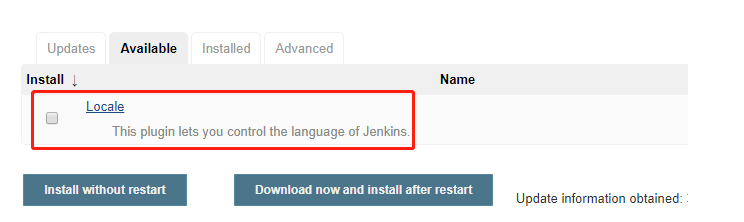
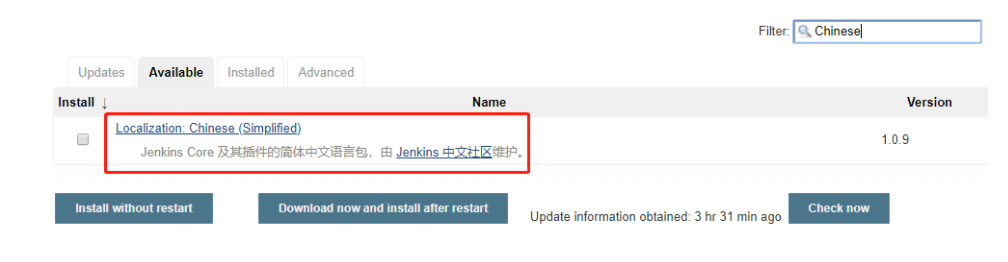
5.SVN插件

6.Deploy插件

7.全局配置mavne和jdk
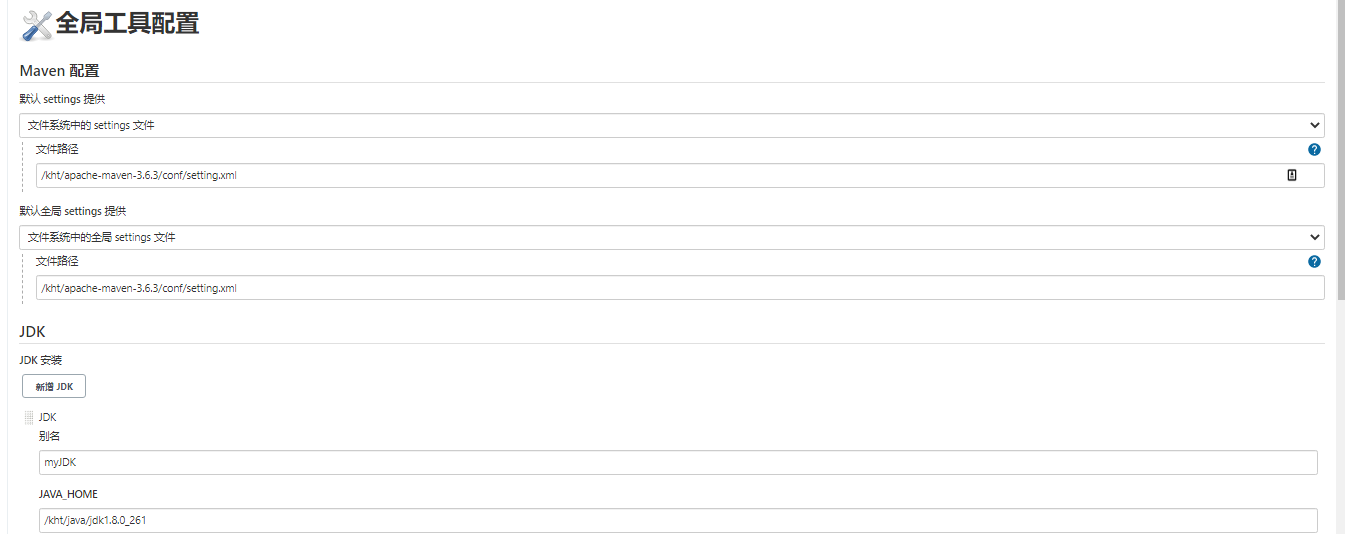
** Jenkins+GitHub 持续集成环境搭建**
复制Jenkins 与 GitHub 配合实现持续集成需要注意以下几点:
1.Jenkins 要部署到外网上,因为内网地址 GitHub 是无法访问到的。这一
点可以通过租用阿里云等平台提供的云服务器实现。
2.Jenkins 所在的主机上需要安装 Git,通过 Git 程序从 GitHub 上 clone 代码。
3.在 Jenkins 内需要指定 Git 程序位置,和指定 JDK、Maven 程序位置非常类似。
4.在GitHub上使用每个 repository的 WebHook 方式远程触发 Jenkins 构建。
5.在 Jenkins 内关闭“防止跨站点请求伪造”
** Linux 环境下安装 Git**
复制1.安装编译 git 时需要的包
yum install -y curl-devel expat-devel gettext-devel openssl-devel zlib-devel
yum install -y gcc perl-ExtUtils-MakeMaker
2.删除已有的 git
yum remove git
3.Git官网下载Git最新版 tar 包,移动到/kht 目录下
[下载地址](https://mirrors.edge.kernel.org/pub/software/scm/git/)
cd /kht
tar -zxvf git-2.9.5.tar.gz
mkdir git
4.编译安装
cd git-2.9.5
make prefix=/kht/git all
make prefix=/kht/git install
echo "export PATH=$PATH:/usr/kht/git/bin" >> /etc/bashrc
source /etc/bashrc
5.检查一下版本号
git --version
jenkins 配置git
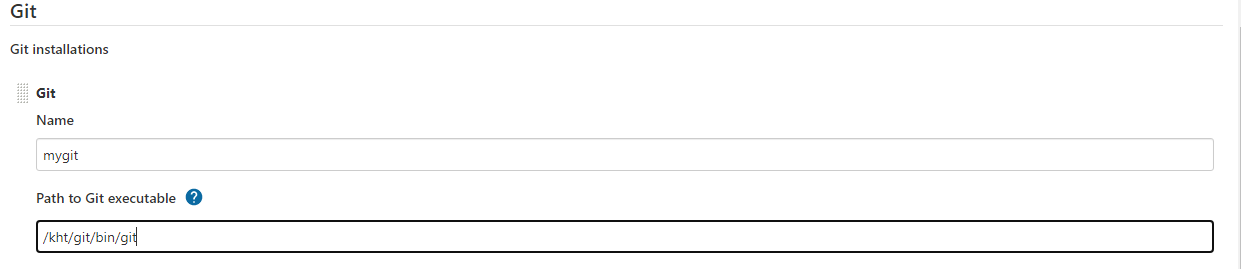
复制1.git init初始化仓库把一个目录初始化为版本仓库(可以是空的目录也可以是带内容的目录)
.git隐藏文件介绍︰
branches #分支目录
config #定义项目特有的配置选项
description# 仅供git web程序使用
HEAD #指示当前的分支
hooks #包含git钩子文件
info #包含一个全局排除文件(exclude文件)
objects #存放所有数据内容,有info和pack两个子文件夹
refs #存放指向数据(分支)的提交对象的指针
index #保存暂存区信息,在执行git init的时候,这个文件还没有
2.git status查看当前仓库的状态
3.git add file 添加文件到暂存区
4.git add .或者git add *添加当前所有的文件到暂存区
5.git rm --cached撤出暂存区
6.git rm -f同时删除工作目录和暂存区的文件
7.指定git的账号名和邮箱
git config --global user.name "zhkht"
git config --global user.email "1242915520@qq.com"
小结:如何真正意义上通过版本控制系统管理文件
1.工作目录必须有个代码文件
2.通过git add file添加到暂存区域
3.通过git commit -m"你自己输入的信息”添加到本地仓库
3.git ls-files 查看暂存区中文件信息
-m(--midified)查看修改的文件
-d(--delete)查看删除过的文件
-o(--other)查看没有被git跟踪的文件
-s(--stage)显示mode以及文件对应的Blob对象,进而我们可以获取暂存区中对应文件里面的内容
4.git mv old-filename new-filename直接更改文件名称更改完直接commit提交即可
5.git diff默认比对工作目录和暂存区有什么不同
6.git diff --cached 比对暂存区域和本地仓库
7.如果某个文件已经被仓库管理,如果在更改此文件直接需要一条命令提交即可
git commit -am "add newfile"
8.git log 查看历史提交过的信息
9.git log --oneline 简略查看历史提交过的信息
10.git log --oneline -1 简略查看最近一次历史提交过的信息
11. git log --oneline -1 -p 查看最近一次历史提交过的信息
13.git reset --hard 295e997回滚数据到某一个提交
14.git reflog 查看所有的历史记录(回滚的亦能查询)
15.git log --oneline --decorate 查看当前指针的指向
16.git branch查看分支
17.git branch testing创建一个测试分支
18.git checkout testing切换到测试分支
19.git checkout -b testing创建并切换到testing分支
20.git branch -d testing 删除testing分支(先切换到master主支)
21.git merge testing 合并testing分支到master上(必须在master上操作)
22.冲突合并时,需要用vim编辑器手动确认要保留的部分,然后通过提交git commit -am "merge testing"
23.git tag -a v1.0 8e6f803 -m "tag v1.0 add khtconment" 为8e6f803打标签
24.git tag -a v2.0 -m "tag v2.0" 对当前打标签
25.git tag查看所有标签
26.git show v1.0 查看v1.0的操作内容
27.git tag -d v2.0 删除v2.0标签



【推荐】国内首个AI IDE,深度理解中文开发场景,立即下载体验Trae
【推荐】编程新体验,更懂你的AI,立即体验豆包MarsCode编程助手
【推荐】抖音旗下AI助手豆包,你的智能百科全书,全免费不限次数
【推荐】轻量又高性能的 SSH 工具 IShell:AI 加持,快人一步
· .NET Core 中如何实现缓存的预热?
· 从 HTTP 原因短语缺失研究 HTTP/2 和 HTTP/3 的设计差异
· AI与.NET技术实操系列:向量存储与相似性搜索在 .NET 中的实现
· 基于Microsoft.Extensions.AI核心库实现RAG应用
· Linux系列:如何用heaptrack跟踪.NET程序的非托管内存泄露
· TypeScript + Deepseek 打造卜卦网站:技术与玄学的结合
· 阿里巴巴 QwQ-32B真的超越了 DeepSeek R-1吗?
· 【译】Visual Studio 中新的强大生产力特性
· 2025年我用 Compose 写了一个 Todo App
· 张高兴的大模型开发实战:(一)使用 Selenium 进行网页爬虫